欢迎您访问我爱IT技术网,今天小编为你分享的PS教程是:【PS教程:PS打造时髦怀旧复古照片风格效果教程】,下面是详细的讲解!
PS教程:PS打造时髦怀旧复古照片风格效果教程
怀旧的复古照片风格永远都不过时!很多Iphone的App都能让你很轻松做出怀旧效果,但用电脑处理时呢?美图秀秀?NO!按照我们这个超级快速的Photoshop教程,可以让你3步就非常容易地打造出复古怀旧经典风格。或者下载这个Photoshop动作,3秒就可以让你达到这个效果,3秒哦亲~
下面我们就来看看这神奇的三部曲吧:
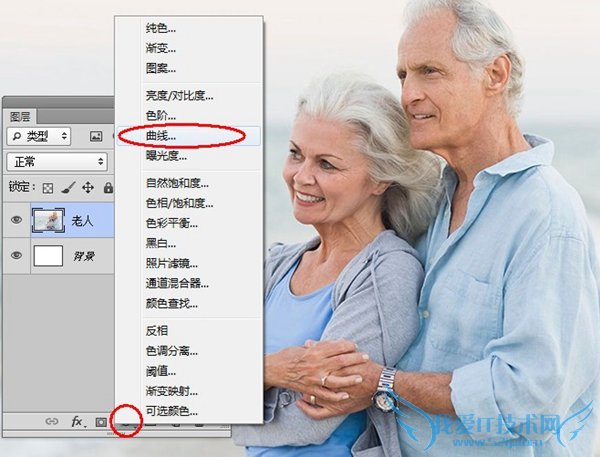
我们在这里利用Photoshop的曲线调整层来调整图片的颜色,当然你也可以使用菜单图像>调整>曲线命令(快捷键:Ctrl+M)调整你的图像。不过我们最好使用曲线调整层,因为这个命令不会破坏原图,并可以随时修改效果。
第1步:
我们在为图层添加曲线调整层后,选择下拉菜单中的红选项,将曲线向上拖动,形成一个凸起的弧线。这将增加图像中的红色

第2步:
接下来选择下拉菜单中的蓝选项,将曲线向下拖动,形成一个凹陷的弧线,这将减少图像中的蓝色。

第3步:
最后选择绿选项,将曲线左半部分向下拖动,右半部分向上拖动,形成一个S形。这将使图片中暗部区域的红色更加突出,同时使增加亮部区域中的黄色。

欧了!很简单吧!快去向你的朋友炫耀一下吧!你也可以将这三个步骤存成Photoshop的动作命令,安装后,以后重复调用就可以了。
关于PS教程:PS打造时髦怀旧复古照片风格效果教程的机友互动如下:
相关问题:
答: >>详细
相关问题:
答: >>详细
相关问题:
答: >>详细
- 评论列表(网友评论仅供网友表达个人看法,并不表明本站同意其观点或证实其描述)
-
